Lorsque vous insérez une vidéo dans PowerPoint, il peut arriver que cette dernière soit enregistrée dans une orientation différente de celle que vous souhaitez afficher. Dans cet article, nous allons vous montrer comment faire pivoter une vidéo sur PowerPoint pour l’afficher dans la bonne orientation.
- Ouvrez PowerPoint et ouvrez votre présentation.
- Sélectionnez la diapositive qui contient la vidéo que vous souhaitez faire pivoter.
- Cliquez sur la vidéo pour la sélectionner.
- Dans la barre de menu supérieure, cliquez sur l’onglet Format vidéo.
- Dans le groupe Organiser, cliquez sur l’option Rotation.
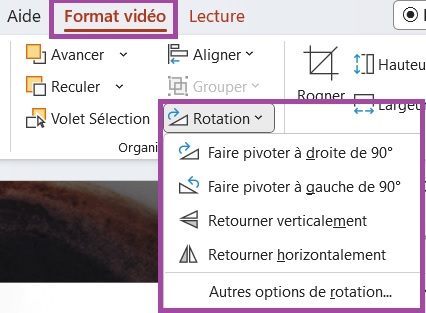
- PowerPoint vous propose quatre options de rotation : Faire pivoter à droite de 90 degrés, Faire pivoter à gauche de 90 degrés, Retourner verticalement, Retourner horizontalement.
- Si vous souhaitez faire pivoter la vidéo dans une orientation personnalisée, cliquez sur l’option Autres options de rotation. Cela vous permettra de faire pivoter la vidéo dans n’importe quelle direction en indiquant le degré de rotation que vous souhaitez dans le volet de droite.
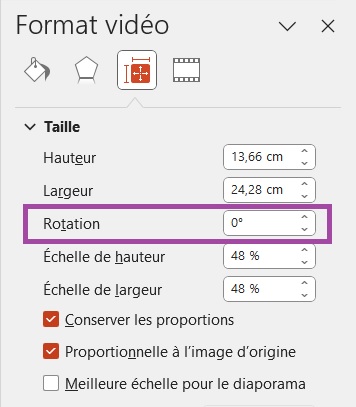
- Vous pouvez aussi faire tourner la vidéo manuellement en utilisant la flèche ronde qui se situe en haut de la vidéo lorsque vous la sélectionnez.
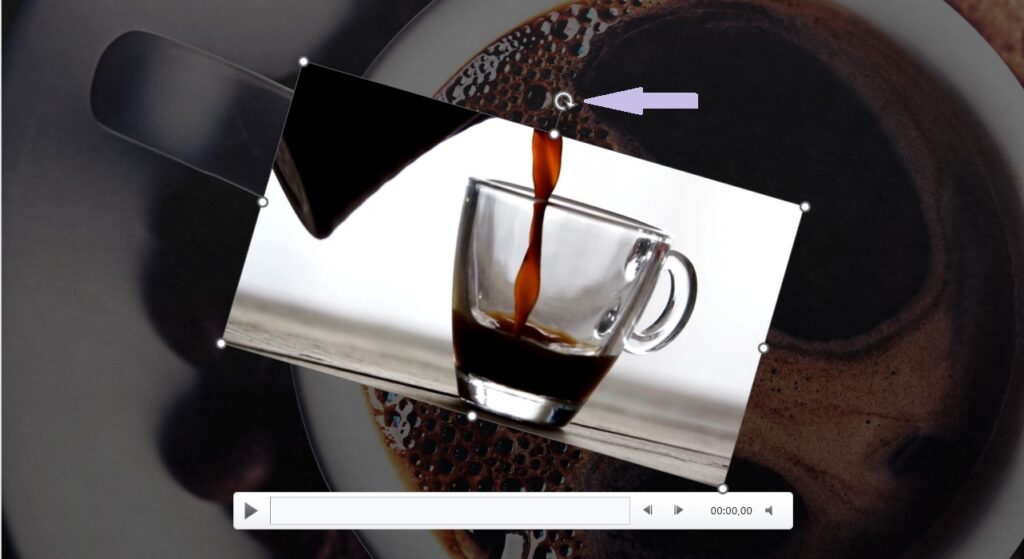
- Une fois que vous avez sélectionné l’option de rotation souhaitée, la vidéo sera pivotée dans la nouvelle orientation.
- Si vous souhaitez ajuster la taille de la vidéo pour qu’elle s’adapte à la nouvelle orientation, vous pouvez utiliser les poignées de redimensionnement situées autour de la vidéo.
- Pensez aussi que vous pouvez faire tourner en boucle votre vidéo.
En suivant ces étapes simples, vous pouvez faire pivoter une vidéo dans PowerPoint pour l’afficher dans la bonne orientation. En faisant pivoter la vidéo dans la bonne orientation, vous pouvez vous assurer que votre public voit la vidéo dans la meilleure qualité possible.
Il est important de noter que la fonctionnalité de rotation de vidéo n’est disponible que dans les versions les plus récentes de PowerPoint. Si vous utilisez une version plus ancienne de PowerPoint, il est possible que cette fonctionnalité ne soit pas disponible.